Jak aktualizovat systém Windows Bash Shell na verzi Ubuntu 16.04

Počínaje aktualizací Windows 10 Creators Update, každý, kdo nainstaluje prostředí Bash dostane Ubuntu 16.04 (Xenial). Pokud jste však dříve nainstalovali Bash v Anniversary Update, budete přilepeni Ubuntu 14.04 (Trusty), dokud nebudete ručně aktualizovat.
Ubuntu 16.04 obsahuje více moderních a aktuálních softwarových balíčků. Ubuntu 14.04 byl původně vydán v dubnu 2014, zatímco Ubuntu 16.04 byl vydán v dubnu 2016.
Aktualizace : Počínaje aktualizací Fall Creators, distribuce Linuxu jsou nyní doručovány prostřednictvím obchodu. Pokud jste dříve nainstalovali prostředí Ubuntu Bash, stačí otevřít obchod Microsoft Store, vyhledat "Ubuntu" a nainstalovat jej, abyste získali nejnovější verzi.
Jak zkontrolovat, kterou verzi Ubuntu máte
SOUVISEJÍCÍ: Všechno, co můžete udělat s novým Bash Shell systému Windows 10
Pokud si nejste jisti, kterou verzi Ubuntu používáte ve vašem aktuálním prostředí Bash, otevřete okno Bash a spusťte následující příkaz:
lsb_release -a
Ukáže vám, zda používáte Ubuntu 14.04 nebo Ubuntu 16.04. Pokud používáte Ubuntu 14.04 a chcete aktualizovat, přečtěte si. Ujistěte se však, že máte nainstalovanou aktualizaci Tvůrce: Nejdříve nemusíte inovovat na Ubuntu 16.04 LTS, aniž byste nejprve přešli na Aktualizaci autorů.
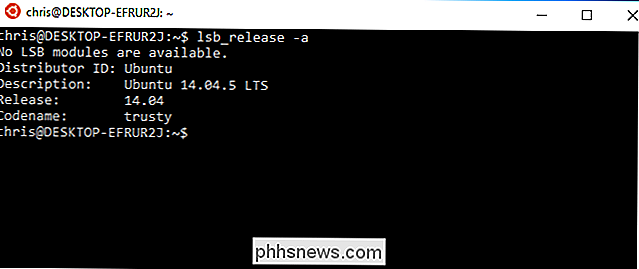
Možnost jedna: Odinstalovat a znovu nainstalovat bash s lxrun
SOUVISEJÍCÍ: nebo přeinstalovat) Windows 10 Ubuntu Bash Shell
Pokud se vám nestará o nějaké přizpůsobení, které jste provedli v prostředí bash (nebo jste připraveni jej přizpůsobit znovu), nemusíte se obávat provádění Aktualizace Ubuntu. Stačí jednoduše odebrat váš aktuální obrázek Ubuntu a poté Windows požádat o přeinstalaci nového obrázku Ubuntu. Toto je nejrychlejší způsob, jak upgradovat prostředí Bash.
Nejprve otevřete okno Příkazový řádek klepnutím pravým tlačítkem myši na tlačítko Start nebo stisknutím klávesy Windows + X na klávesnici a výběrem možnosti "Příkazový řádek". Spusťte následující příkaz k odinstalování shell Bash. Tímto způsobem zachováte soubory a předvolby uživatelského účtu systému Linux, ale vymažete systémové soubory včetně všech nainstalovaných programů a nastavení na úrovni systému.
lxrun / uninstall
Zadejteybude odinstalovat prostředí Ubuntu 14.04 Bash.
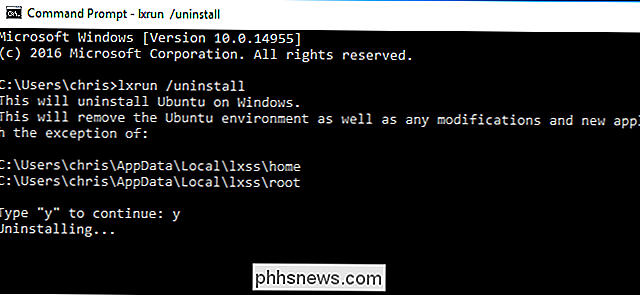
Soubory systému Bash jsou nyní odebrány. Chcete-li znovu nainstalovat Bash - což vám místo Ubuntu 14.04 udělí Ubuntu 16.04, použijte následující příkaz:
lxrun / install
Pro pokračování pokračujte a Windows nainstaluje prostředí Ubuntu 16.04 Bash. Systém Windows automaticky navrhne použít stejné uživatelské jméno, které jste použili dříve. Po zadání hesla budete požádáni o zadání hesla.Když je hotovo, spusťte znovu příkazlsb_release -a
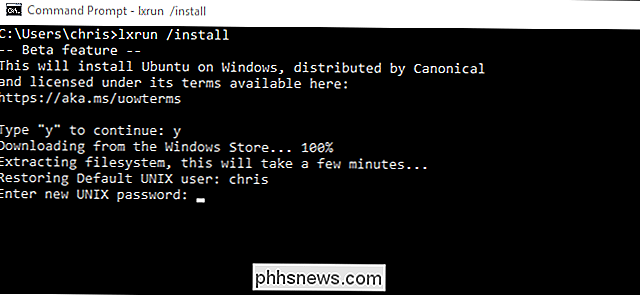
a uvidíte, že používáte Ubuntu 16.04. Máte přístup k novějšímu softwaru, který je k dispozici v úložištích balíků Ubuntu 16.04.Možnost 2: Upgrade Ubuntu S up-release-upgradePokud jste si přizpůsobili prostředí Bash a nainstalovaný software, zcela vymazat vše. V tomto případě můžete provést příkaz pro upgrade z prostředí Bash shell. To upgraduje Ubuntu od verze 14.04 na 16.04, stejně jako byste upgradovali plné prostředí Ubuntu na novou verzi. Bude to však trvat déle, než jednoduše odebrat a znovu nainstalovat soubory Bash.
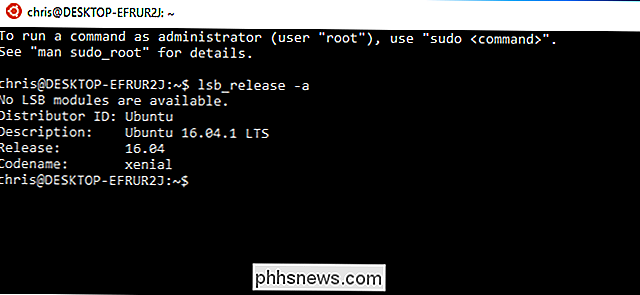
Chcete-li to provést, otevřete shell Bash a spusťte následující příkaz:
sudo do-release-upgrade
od společnosti Microsoft.

Jak získat volné časopisy na vašem Kindle s kalibrem
Chtěli byste někdy dostat poslední vydání svého oblíbeného časopisu na Kindle? Nebo si přejete, abyste mohli své oblíbené webové stránky proměnit v digitální rozvržení článků pro čtení jako ebook? Caliber může dojít. Jak funguje Odběr digitálních časopisů je nepořádek. Některé předplatné časopisu mají přístup k digitální verzi, některé ne.

ČTenář Otázka SuperUser William chce vědět, zda mohou squatteři domény rozpoznat, kdy lidé dělají požadavky WHOIS: Vždycky jsem použil whois domain.com , aby zjistil informace o doménách. Tato otázka Stack Exchange mě zastavila a myslela jsem si: Jak ověřit, zda je doména dostupná bez spuštění grabberu?



